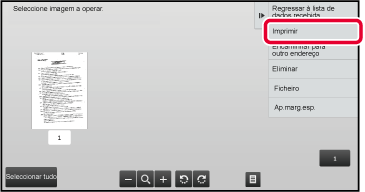Ativar esta definição para
receber faxes e memorizá-los na memória sem os imprimir. Para imprimir
os faxes, tem de introduzir um código PIN. Se utilizar esta função,
quando é recebido um fax, aparece um ecrã de introdução de código PIN
no painel de toque.
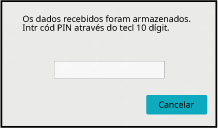
- Para
activar a definição de suspensão de impressão de dados recebidos:
Em "Definições (administrador)", selecione [Definições de Sistema]
→ [Definições Envio Imagem] → [Definições Comuns] → [Definições Condicoes] → [Definição
de Suspensão de Impressão de Dados Recebidos].
Estas definições podem ser configuradas quando não existem
dados recebidos na memória da máquina (excepto dados contidos numa
caixa de memória confidencial ou de emissão).
- Desactivar Alteração de Ordem de Visualização
Em "Definições (administrador)", selecione [Definições de Sistema]
→ [Definições Envio Imagem] → [Definições Comuns] → [Definições Condicoes] → [Desactivar
Alteração de Ordem de Visualização].
Desativa a alteração da ordem de visualização (ordem de número de
pesquisa, ascendente, descendente).
Uma vez definida, a sequência de visualização não é alterada. A
ordem do visor permanece fixa na ordem que estiver em vigor quando
esta definição é ativada.
Aspetos importantes da utilização desta função
Se os dados dos faxes recebidos não forem impressos
ou eliminados, a memória de fax ficará reduzida e a máquina não
poderá receber mais faxes. Quando utilizar esta função, deve imprimir
os dados recebidos assim que for possível para não os deixar na
memória de fax.
Pode visualizar a capacidade de memória de fax restante no
ecrã base do modo de fax.
Se restar pouco espaço na memória, aparece a mensagem "Receção
manual desativada devido a estar sem memória." no painel de toque.
- Os faxes recebidos serão armazenados
na memória independentemente de terem sido recebidos por via automática
ou manual.
- Quando transferir os dados recebidos para
outra máquina, os dados guardados na memória também são transferidos. Nesse
momento, aparece o mesmo ecrã de introdução de código PIN para a
impressão. O reencaminhamento não será efetuado se o código PIN
não for introduzido.
Depois de introduzido o código PIN de 4 dígitos pré-programado
com as teclas numéricas, a impressão começa.
Se tocar na tecla [Cancelar], o ecrã de introdução do Código
PIN fecha. Voltará a aparecer quando tocar em
 ou mudar de modo. A tecla de memória
dos dados piscará no painel de toque.
ou mudar de modo. A tecla de memória
dos dados piscará no painel de toque.
- Para
visualizar o ecrã da lista de dados recebidos depois de ter introduzido
o código PIN:
Em "Definições
(administrador)", selecione [Definições de Sistema] → [Definições Envio Imagem] →
[Definições Comuns] →
[Definições Condicoes] → [Definição de Pré-Visualização] → [Def. Ver. Imagem de Dados
Recebidos].
- Para transferir
os dados recebidos para outra máquina:
Em "Definições
(administrador)", selecione [Definições de Sistema] → [Definições Envio Imagem] →
[Definições de encaminhamento de entrada (reenvio/armazenamento)].
Pode começar a imprimir
os dados recebidoa a uma hora especificada.
Para uma impressão sem preocupações, deve evitar-se imprimir
um grande número de páginas em horas de muito trabalho durante o
dia ou quando não há uma grande urgência para imprimir.
Por exemplo, se for definido para imprimir os dados recebidos
durante o dia às 20:00, os dados recebidos não serão impressos imediatamente
e a impressão iniciará automaticamente às 20:00.
- Os dados impressos são eliminados
automaticamente da memória.
- Se a energia estiver desligada à hora especificada,
a impressão é efetuada quando a energia for restabelecida.
- Esta função pode ser utilizada se "Definições
(administrador)" - [Definições de Sistema] → [Definições Envio Imagem] → [Definições
Comuns] →
[Definições Condicoes] → [Definição de Pré-Visualização] → [Def. Ver. Imagem de Dados
Recebidos] estiver ativado.
Se a Definição de Suspensão de Impressão de Dados
Recebidos estiver ativada, esta função não está disponível.
- Para
imprimir os dados recebidos no momento especificado.
Em "Definições",
selecione [Definições de Sistema] → [Definições Envio Imagem] → [Definições Comuns]
→ [Definições Condicoes]
→ [Impressão com tempo especificado dos dados recebidos].
Quando "Alterar palavra-passe" ou "Definição de Suspensão de Impressão
de Dados Recebidos" está
 , o campo de introdução da palavra-passe
está desativado.
, o campo de introdução da palavra-passe
está desativado.
- Para desactivar
a definição de suspensão de impressão de dados recebidos:
Em "Definições
(administrador)", desative esta função utilizando [Definições de Sistema] →
[Definições Envio Imagem] → [Definições Comuns] → [Definições Condicoes] → [Definição
de Suspensão de Impressão de Dados Recebidos].
Verifique a imagem de dados recebidos no
painel de toque antes de imprimir.
Esta função pode ser utilizada se "Definições (administrador)"
- [Definições de Sistema] → [Definições Envio Imagem] → [Definições Comuns] → [Definições
Condicoes] → [Definição de Pré-Visualização]
→ [Def. Ver. Imagem de Dados Recebidos] estiver ativado*.
* A predefinição de fábrica é desativada.
Aspetos
importantes da utilização desta funçãoSe os dados dos faxes recebidos não forem impressos ou eliminados,
a memória de fax ficará reduzida e a máquina não poderá receber
mais faxes. Quando utilizar esta função, deve imprimir os dados
recebidos assim que for possível para não os deixar na memória de
fax.
Pode visualizar a capacidade de memória de fax restante no
ecrã base do modo de fax.
Quando são recebidos dados, surge

na parte superior do ecrã.
Dependendo do tamanho dos dados recebidos, parte
da verificação de imagem no painel de toque pode não aparecer.
A lista de dados recebidos também pode ser mostrada no ecrã de estado
de trabalho que aparece quando se prime o visor do estado do trabalho.
Os dados recebidos podem ser encaminhados, eliminados ou guardados
a partir da lista de dados recebidos.
REENCAMINHAR OS DADOS RECEBIDOS MANUALMENTEGUARDAR DADOS RECEBIDOS
Em Informações do Sistema, prima [Verifique dados recebidos.].
Aparece uma lista dos dados recebidos.
Também pode visualizar a lista de dados recebidos
tocando no visor de estado do trabalho e em [Verificar dados recebidos] no painel
de ações do ecrã de estado do trabalho.
Toque na tecla dos dados recebidos que pretende verificar
e em [Verificar imagem] no painel de ações.
Visualiza a imagem dos dados recebidos.
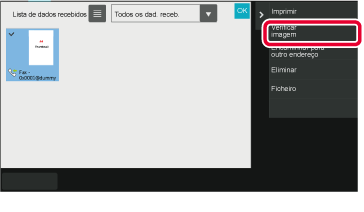
- Prima
 para ver uma lista dos dados recebidos.
Dependendo do modo de definição, é possível alterar a visualização
da lista ou das miniaturas.
para ver uma lista dos dados recebidos.
Dependendo do modo de definição, é possível alterar a visualização
da lista ou das miniaturas.
- Para eliminar uma imagem recebida, tocar
na tecla [Apagar] no painel de ações.
- Para transferir a imagem recebida selecionada,
tocar na tecla [Encaminhar para outro endereço] no painel de ações.
REENCAMINHAR OS DADOS RECEBIDOS MANUALMENTE
- Para guardar a imagem recebida selecionada,
toque na tecla [Ficheiro] no painel de ações.
GUARDAR DADOS RECEBIDOS
- Para memorizar o número de fax do remetente
como um número para "Permitir/Rejeitar Definição de Número", toque na tecla [Registar
como Fax não solicitado] no
painel de ações e, no ecrã da mensagem de confirmação, toque na tecla
[OK].
Especifique um número de fax de remetente como um número para "Permitir/Rejeitar Definição
de Número" selecionando
em "Definições (administrador)", [Definições de Sistema] → [Definições Envio Imagem]
→ [Definições De Fax]
→ [Definições de Recepção] → [Permitir/Rejeitar Definição de Número].
Toque na imagem que pretende imprimir e em [Imprimir]
no painel de ações.
A máquina inicia a impressão da imagem.
- [Seleccionar toda a página]:
seleciona
todas as imagens apresentadas.
- [Publicar toda a página]:
cancela
a seleção de todas as imagens que foram selecionadas com "Seleccionar toda a página".
-
 /
/
 :
:
Utilize
estas teclas para ampliar ou reduzir uma imagem.
-
 /
/
 :
:
roda a
imagem para a esquerda ou para a direita.
- Uma imagem pré-visualizada é uma
imagem para o painel de toque. Será diferente do resultado impresso.
- Toque em [Ap.marg.esp.] no painel de ações,
para eliminar uma área indesejada da imagem. Especifique a área
da imagem que pretende eliminar no ecrã Apagar Intervalo Especificado.
- Para reencaminhar a imagem selecionada,
toque em [Encaminhar para outro endereço] no painel de ações.
REENCAMINHAR OS DADOS RECEBIDOS MANUALMENTE
- Para guardar a imagem recebida selecionada,
toque na tecla [Ficheiro] no painel de ações.
GUARDAR DADOS RECEBIDOS
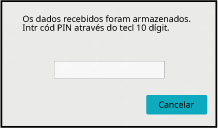
 ou mudar de modo. A tecla de memória
dos dados piscará no painel de toque.
ou mudar de modo. A tecla de memória
dos dados piscará no painel de toque.
 , o campo de introdução da palavra-passe
está desativado.
, o campo de introdução da palavra-passe
está desativado. na parte superior do ecrã.
na parte superior do ecrã.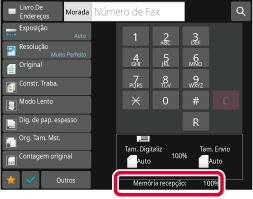
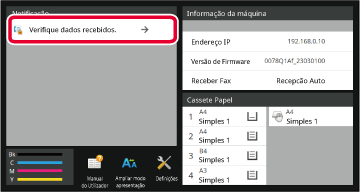
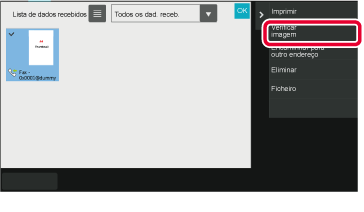
 para ver uma lista dos dados recebidos.
Dependendo do modo de definição, é possível alterar a visualização
da lista ou das miniaturas.
para ver uma lista dos dados recebidos.
Dependendo do modo de definição, é possível alterar a visualização
da lista ou das miniaturas. /
/
 :
: /
/
 :
: